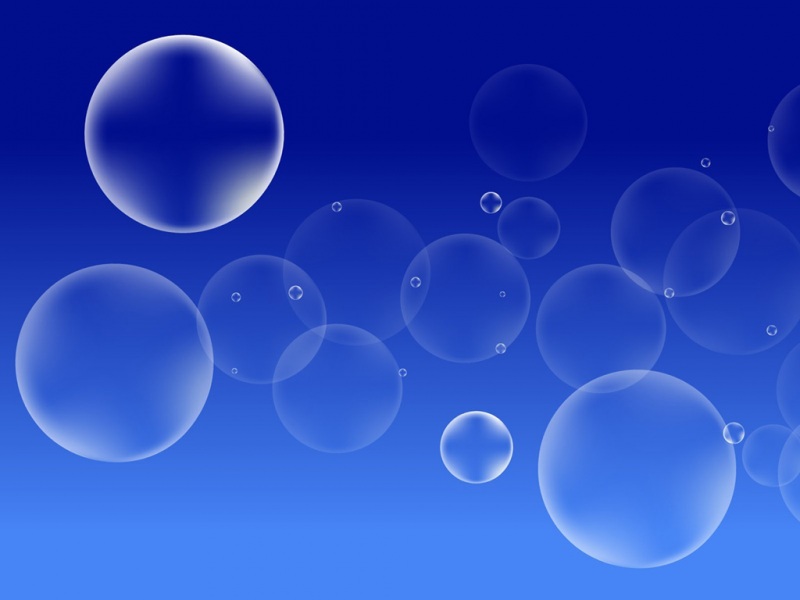今天小编要跟大家分享win10系统无法调节屏幕亮度的解决方法,精心挑选的教程简单易学,喜欢的朋友一起来学习吧!
1win10系统无法调节屏幕亮度的解决方法
升级win10正式版后屏幕亮度无法调节解决步骤:
1、在win10中使用快捷键Win+R打开运行窗口并输入regedit按确定调出注册表编辑器;
2、在注册表中搜索featuretestcontrol选项;
3、找到featuretestcontrol选项后将其数值数据修改为ffff,最后点击确定,重启电脑即可生效。
2Win10内置管理员帐户无法运行系统应用的解决方法
注册表修改解决方法:
1、在win10普通账户中打开Cortana搜索栏并输入regedit搜索后,选择第一选项;
2、打开注册表编辑器后并定位到:
HKEY_LOCAL_MACHINESOFTWAREMicrosoftWindowsCurrentVersionPoliciesSystem;
3、点击System选项后,在右边菜单中找到FilterAdministratorToken选项,然后双击打开,将数值数据修改为1然后确定即可。
3win10系统开启隐藏窗口的方法
具体方法如下:
1.首先打开Regedit.exe
2.访问
3.双击Threshold键值,在弹出的对话框中将其修改为1
4.关闭Regedit.exe
4Win10系统下使用Win+G快捷键录制屏幕的方法
具体方法如下:
要使用Win10录屏功能,操作非常简单。打开Xbox应用后,找到左边工具栏的倒数第四项,点击一下(点击后没有任何变化),然后按键盘的Win+G键就可以启动录屏工具栏,其中包括录屏和截屏功能。但由于这项功能本来是为了截取Xbox One串流画面,因此对于显卡有一定的要求。
微软官方给出的显卡要求如下:
AMD显卡:AMD Radeon HD 7000系列、HD 7000M系列、HD 8000系列、HD 8000M系列、R9系列以及R7系列。
NVIDIA显卡:GeForce 600系列及更高、GeForce 800M系列及更高、Quadro Kxxx系列及更高。
Intel显卡:Intel HD 4000或更高、Intel Iris 5100或更高。
低于上述要求的显卡不能使用Xbox应用进行录屏操作,试图录屏时应用会给出拒绝提示。不过微软给出的显卡标准也不是很高,尤其是新购机型一般都能满足上述要求。
设置完成后,在游戏的时候就可以按Win+G来截图,不光是在Xbox游戏中,在其他一些游戏中也可以支持,但是由于Win10刚刚上市,很多游戏对它的支持性还不好,所以会产生一些兼容性问题。
5解决Win10蓝屏不显示错误代码的方法
win10开启蓝屏错误代码显示的方法
1、在Cortana搜索栏或者运行中执行regedit,进入注册表编辑器
2、定位到
HKEY_LOCAL_MACHINESystemCurrentControlSetControlCrashControl
3、新建一个DWORD(32位)值,命名为DisplayParameters,如下图
4、双击新建的值,将数值数据改为1后点击确定完成修改,如下图